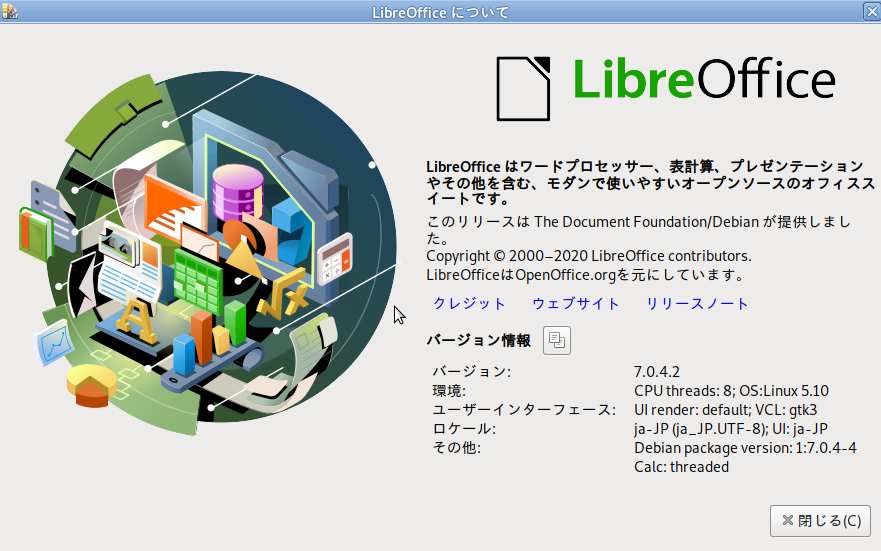Libre Officeの日本語化の手順を書き残します.
今回使用するのはLibre Office calc.
私は主にcalcで旅行の予定などを組みます.
まぁ,便利なので使っているだけですね.
じゃあやっていくよ(その1)
最初に以下の記事を参考に行いました.
LibreOfficeの日本語化について
画面上部の[tool]→[option]→[language]→[user interfaces]
の順番下がっていき,設定していきます.
ここで問題が発生.
[user interface]のプルダウンに日本語Japaneseが現れ無いのです.
localeはjapaneseになっているのに,UIは英語ってそんなアホな...
文字だけだと淡白な説明になってしまいますが,詳しくは上のリンク先を見て下さい.
あぁ,なるほどね!ってなると思うので.
なぜプルダウンに出てこない?
大体こーゆーときは日本語の拡張パックみたいなものが無いのが大半.
それかインスコしたが内部で認識できていない.
その2択なので,まずはaptitudeコマンドで探してみる.
$aptitude search libreoffice-l10n-ja
p libreoffice-l10n-ja - オフィス作業環境スイート -- 日本語パッケージ
$aptitude search libreoffice-help-ja
p libreoffice-help-ja - オフィス作業環境スイート -- 日本語ヘルプ
aptitudeでsearchした際に,先頭が"i"だとインストールされています.
今回は"p"なのでインストールされてませんね.
はい,じゃあインストールしましょうね.
念の為,apt-get updateしときましょう.
$ sudo apt-get update
$ sudo apt-get install libreoffice-l10n-ja libreoffice-help-ja -y
インストール終わりましたか?
インストール終わったら,まずはofficeを開いている場合は全て閉じます.
そしてofficeを開き直して下さい.
※本体の再起動は必要ないと思います.
※再起動したほうがベストかと思います.